| 636 | Excel通過資料驗證功能控制只能輸入特定資料的方法 | ||||
| 示範檔 | 無 | 範例檔 | 636.XLSX | 結果檔 | 636F.XLSX |
在Excel 2013/2016工作表進行資料輸人時,使用者可以使用的資料驗證功能可以使儲存格中只能輸入某一類資料,這樣可以有效地避免資料出錯。本單元下面將介紹控制資料輸人的具體操作方法。
1. 啟動Excel 2013/2016。
2. 打開636.XLSX活頁簿,在工作表中框選需要限制資料輸入的儲存格範圍,如下圖所示。
3. 點取「資料 > 資料工具 > 資料驗證」圖示下拉方塊,點取「資料驗證」項目,如下圖所示,開啟「資料驗證」對話方塊。
4. 點取「設定」標籤,再點取「儲存格內允許」下拉方塊,點取允許輸入的資料類型「實數」項目。
5. 點取「資料」下拉方塊,點取資料輸入條件「介於」項目。
6. 點取「最小值」欄位,輸入「10000」數值,表示框選範圍最少要輸入10000。
7. 點取「最大值」欄位,輸入「25000」數值,表示框選範圍最多可輸入25000,如下圖所示。
提示:在「資料驗證」對話方塊中,點取「全部清除」鈕,就能夠取消對資料驗證的所有設置。
8. 點取「提示訊息」標籤,設置點取框選儲存格時需要顯示的資訊。
9. 點取「標題」欄位,輸入顯示的資訊標題,本例為「注意」。
10. 點取「提示訊息」欄位,輸入顯示的提示文字,本例為「本儲存格只可輸入10000~25000!」字串,如下圖所示。
11. 點取「錯誤提醒」標籤,對出錯時的警告資訊進行設置。
12. 點取「樣式」下拉方塊,選擇錯誤時對話方塊樣式,本例為「停止」。
13. 點取「標題」欄位,輸入錯誤時出現的對話方塊標題,本例為「輸入錯誤」。
14. 點取「訊息內容」列示方塊,輸入提示的文字資訊,本例為「輸入錯誤,本儲存格只可輸入10000~25000!」字串,如下圖所示。
15. 點取「確定」鈕關閉「資料驗證」對話方塊後,當點取儲存格時,Excel會自動給出提示資訊,如下圖所示。
16. 當輸入的資料不在設置的資料範圍內時,當按Enter鍵後,會彈出對話方塊,如下圖所示。
如果點取「重試」鈕,則輸入的資料將被選擇,此時可以直接輸入新的資料。
如果點取「取消」鈕,則輸人的資料將被清除,回復到先前狀況,可在儲存格中重新輸入資料。
如果點取「說明」鈕,會開啟線上說明系統。
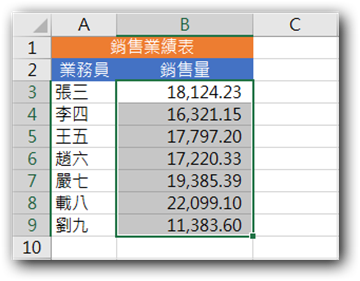
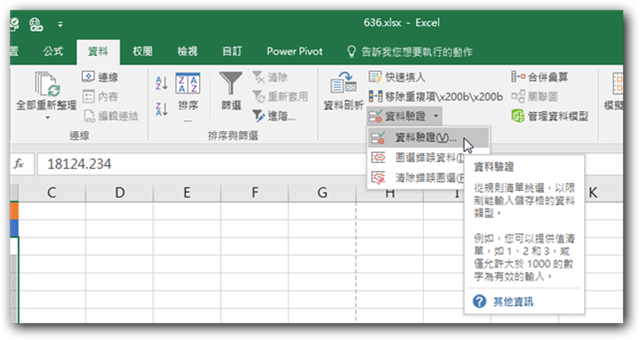











 留言列表
留言列表


 待過公司
待過公司